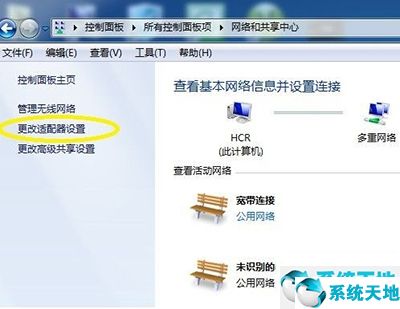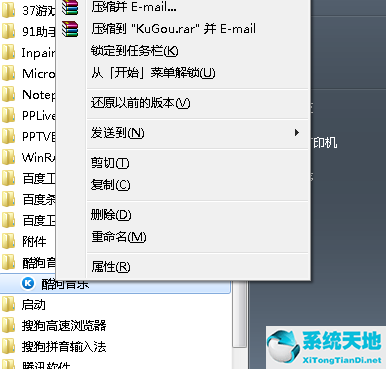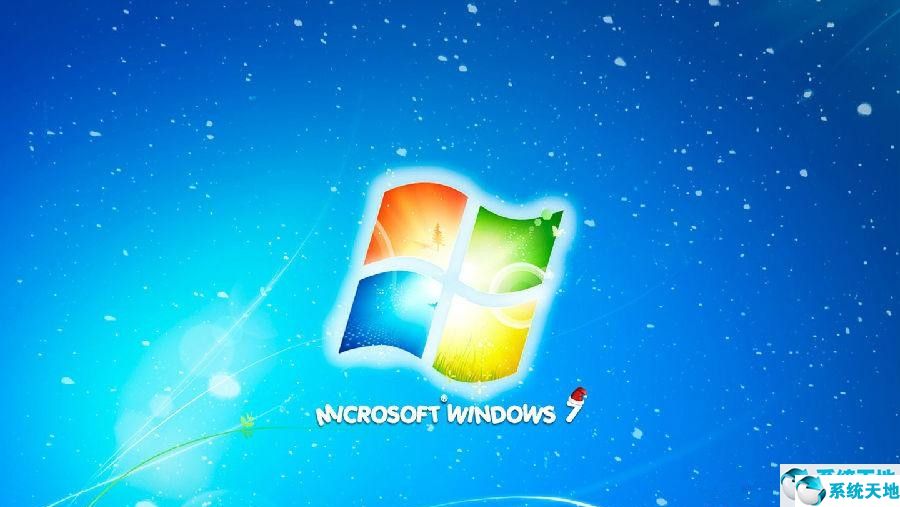Windows7旗舰版系统怎样删除“信任安装”的文件(怎么删除已经信任的软件(取消win7安装不信任驱动))
Windows7旗舰版系统怎样删除“信任安装”的文件, 清理一些电脑文件时,会发现有些系统文件是带信任安装的。即使使用管理员账号登录Windows7旗舰版系统进行删除,也会弹出“无权限执行”或“需要信任安装授权才能执行”的提示。
在这里,边肖将告诉你如何删除“信任安装”文件。
方法/步骤:
1.右键单击要删除的可信安装权限文件(文件夹),选择“属性”,弹出文件(文件夹)属性对话框;
2.在弹出的文件(文件夹)属性对话框中切换到“安全”选项卡,然后点击底部的“高级”按钮;
: 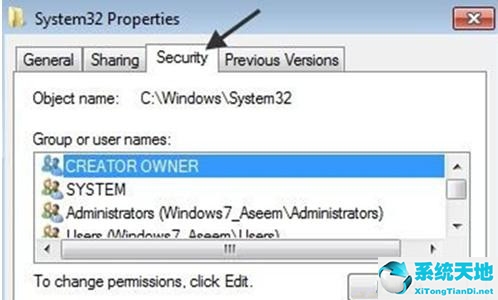 3.在弹出的窗口中切换到所有者标签,可以看到当前所有者是可信安装;
3.在弹出的窗口中切换到所有者标签,可以看到当前所有者是可信安装;
:  4.单击“编辑”按钮,选择要更改其权限的文件作为您的帐户或管理员帐户;
4.单击“编辑”按钮,选择要更改其权限的文件作为您的帐户或管理员帐户;
提示:如果你已经以管理员账号登录,那么我个人建议选择“管理员账号”。
: 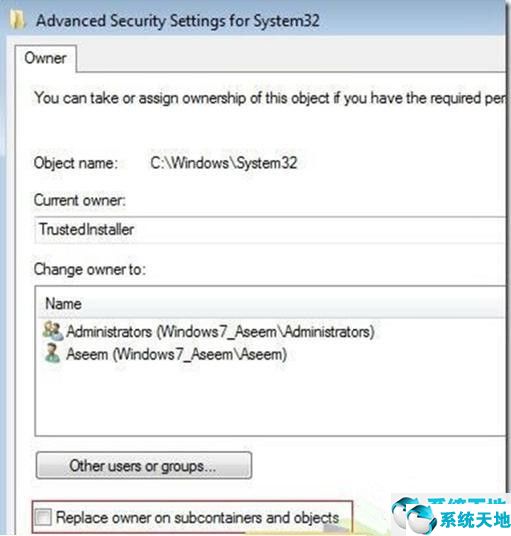 5.选择“替换二级存储和对象的所有者”删除多个文件(文件夹),继续点击“确定”看到当前所有者就是你选择的那个;
5.选择“替换二级存储和对象的所有者”删除多个文件(文件夹),继续点击“确定”看到当前所有者就是你选择的那个;
: 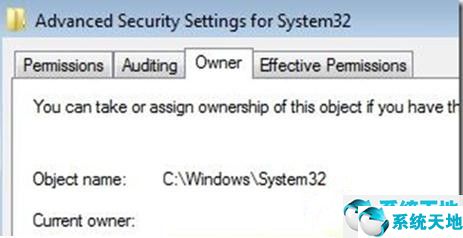 6.关闭所有属性窗口并返回到Windows资源管理器屏幕;
6.关闭所有属性窗口并返回到Windows资源管理器屏幕;
7.然后右键单击文件夹或文件,再次选择属性,打开文件(文件夹)属性窗口;
8.在打开的文件(文件夹)属性窗口中切换到“安全”tab键,选择“编辑”进入下一步;
: 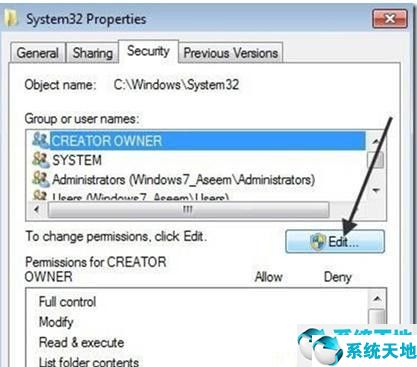 9.从用户名列表中选择您要更改其权限的用户名,该用户名与您刚刚更改的“所有者”一致。如果用户名不在列表中,请单击“添加”并键入名称。权限设置完成后,点击“完全控制”,点击“确定”。
9.从用户名列表中选择您要更改其权限的用户名,该用户名与您刚刚更改的“所有者”一致。如果用户名不在列表中,请单击“添加”并键入名称。权限设置完成后,点击“完全控制”,点击“确定”。
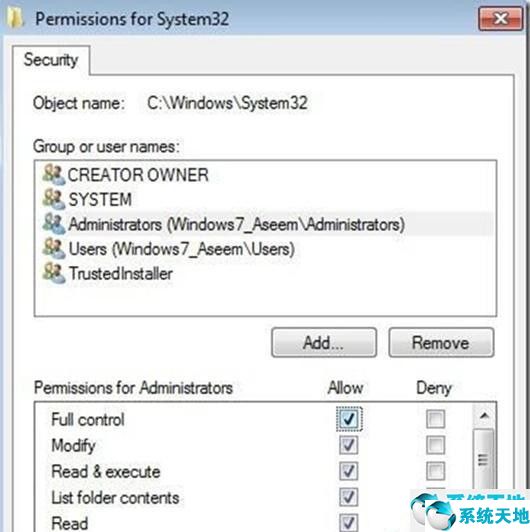 单击“确定”并再次确认以返回Windows 7旗舰版桌面。下次删除文件时,可以直接快速删除,不会出现UAC用户账号控制的带有警告信息的弹窗。
单击“确定”并再次确认以返回Windows 7旗舰版桌面。下次删除文件时,可以直接快速删除,不会出现UAC用户账号控制的带有警告信息的弹窗。
Windows7旗舰版系统怎样删除“信任安装”的文件,以上就是本文为您收集整理的Windows7旗舰版系统怎样删除“信任安装”的文件最新内容,希望能帮到您!更多相关内容欢迎关注。
郑重声明:本文版权归原作者所有,转载文章仅为传播更多信息之目的,如作者信息标记有误,请第一时候联系我们修改或删除,多谢。本文地址:https://www.sjzdingshang.com/post/210742.html